Bei Problemen mit dem Netzwerk müssen Sie sich zunächst vergewissern, dass der entsprechende Dienst nicht aufgrund einer nicht fristgerechten Zahlung deaktiviert worden ist. Der Kunde wird im Voraus per E-Mail über die Notwendigkeit einer Zahlung informiert. Sie können auch in der Rechnungsabteilung nachfragen, über den Chat eine Frage an den technischen Support stellen oder ein Ticket erstellen.
Wenn es keine finanziellen Gründe gibt, sollten Sie nacheinander eine Reihe von Tests durchführen und im Falle einer Fehlerdiagnose im Ticket detailliert angeben, welche Art von Störung festgestellt wurde und in welchem Stadium.
Der erste Schritt besteht darin, zu prüfen, ob die Netzwerkschnittstelle richtig konfiguriert ist: IP-Adresse, Netzmaske, Standardgateway und Nameserver. Diese Parameter können immer beim technischen Support erfragt werden. Die Diagnose sollte entweder in der VDS-Konsole oder im IP-KVM-Server durchgeführt werden.
Unter Windows können die aktuellen Einstellungen in den Eigenschaften des Netzwerk-Adapters eingesehen werden:
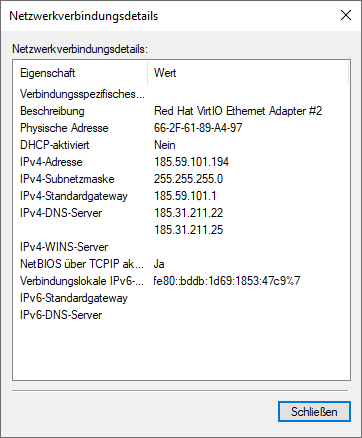
Oder in der Kommandozeile mit dem Befehl ipconfig/all:
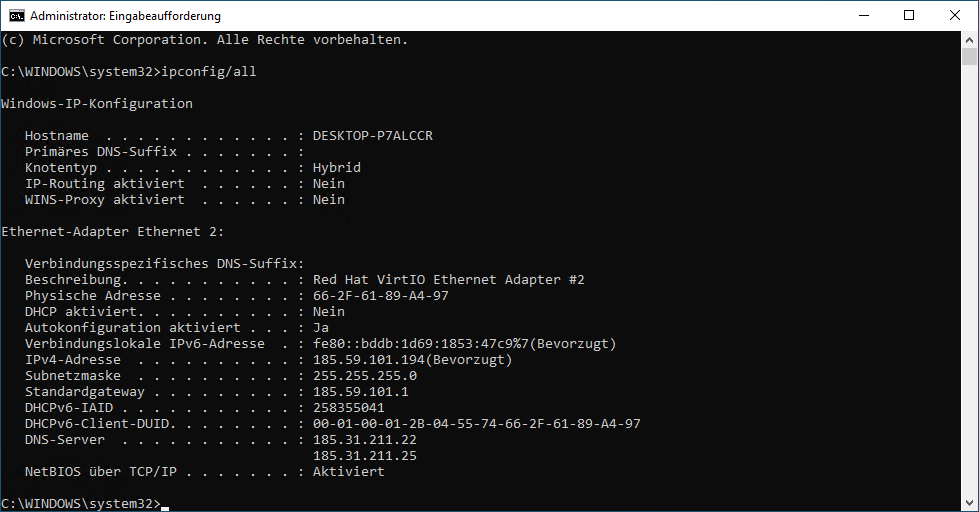
Unter Linux verwenden Sie die Befehle ifconfig -a und route -n:
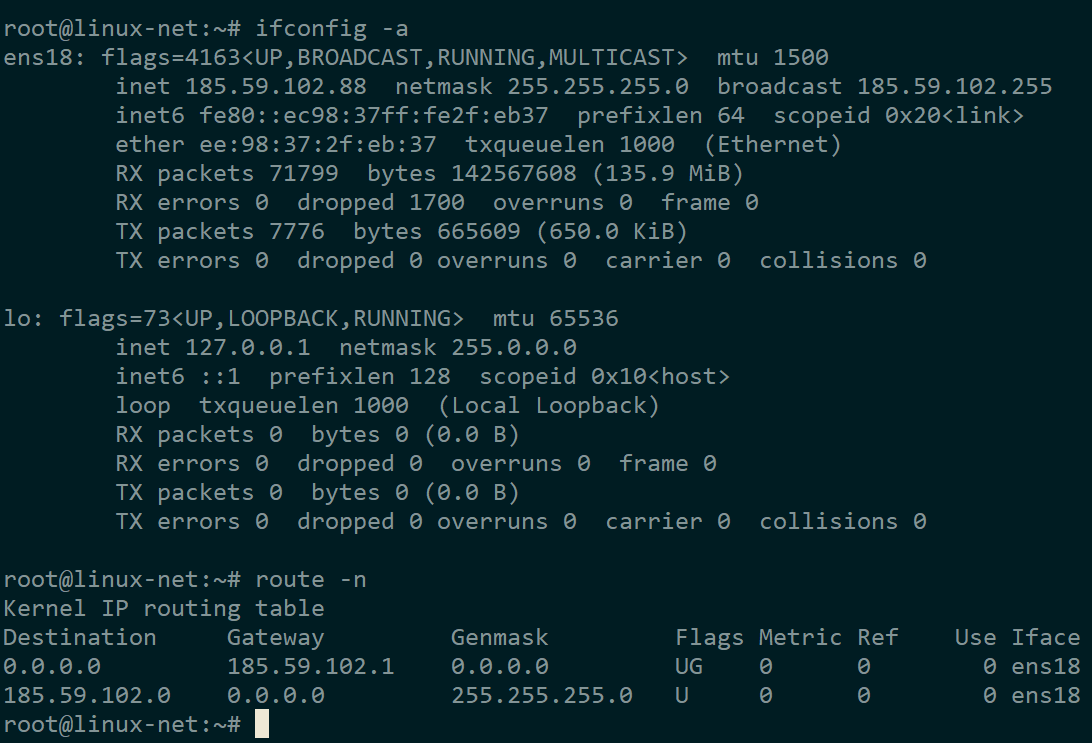
Als nächstes müssen Sie mit ping die Verfügbarkeit des Hauptgateways überprüfen:
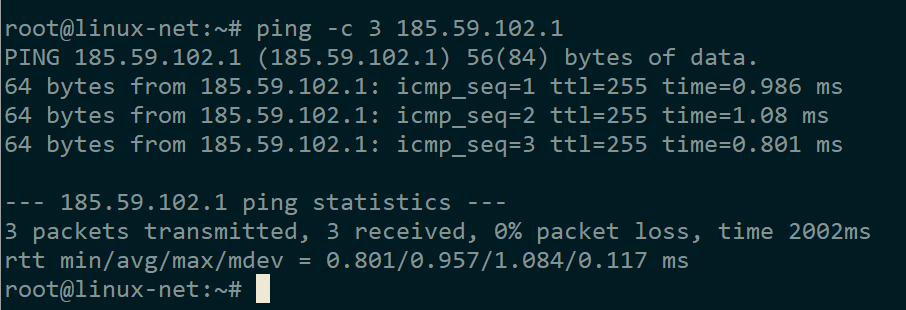
Wenn das Standard-Gateway nicht gepingt wird, prüfen Sie mit dem Befehl arp -a, ob seine MAC-Adresse in der ARP-Tabelle enthalten ist:
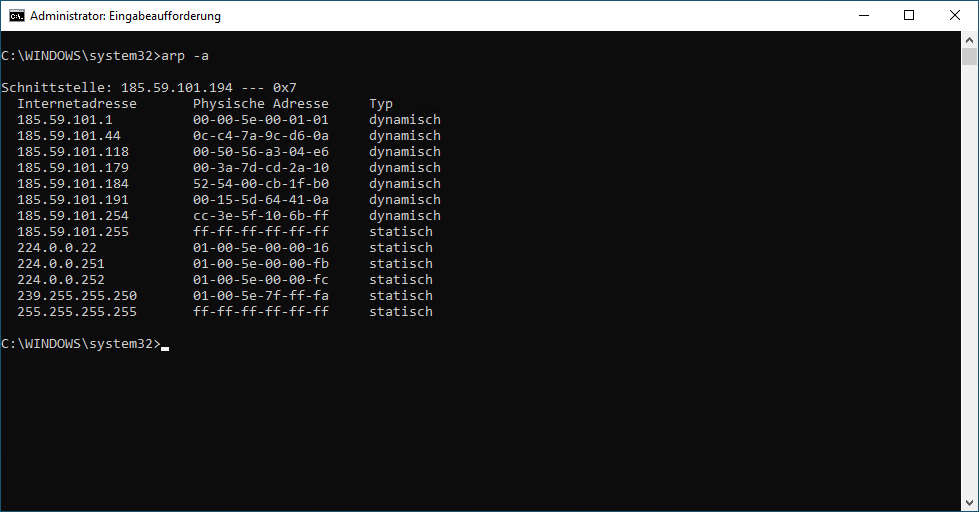

Wenn das Gateway nicht gepingt wird, aber seine MAC-Adresse vorhanden ist, sollten Sie die Packet Filter Einstellungen überprüfen. Wenn es pingt und die MAC-Adresse vorhanden ist, sollten Sie in den Adaptereigenschaften sorgfältig prüfen, ob das Haupt-Gateway in den Netzwerkeinstellungen des Betriebssystems registriert ist. Das gleichzeitige Fehlen von Ping und MAC-Adresse deutet auf Probleme mit der Netzwerkverbindung hin. Prüfen Sie, ob der entsprechende Adapter ausgeschaltet ist.
Der letzte Schritt besteht darin, das Funktionieren des DNS zu überprüfen. Dazu müssen Sie eine Website im Internet über ihren Domain-Namen anpingen, z. B. google.com:
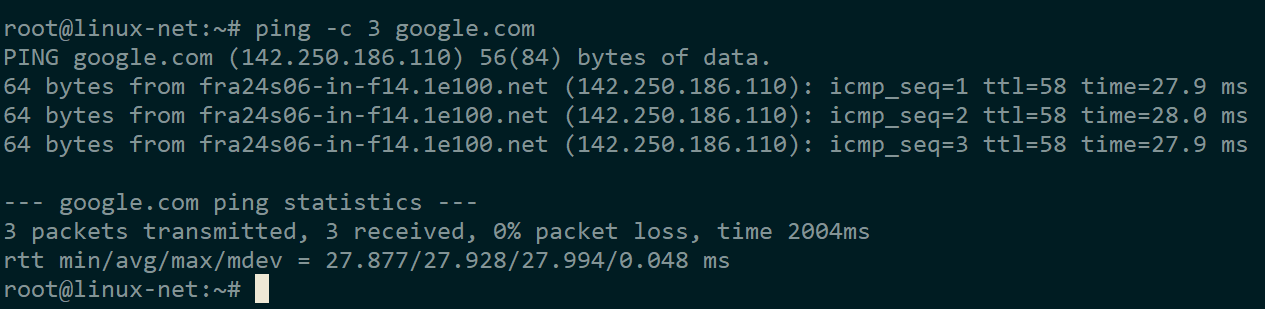
Sowie einige öffentliche Dienste im Internet unter ihrer IP-Adresse, z. B. DNS von Google: 8.8.8.8:
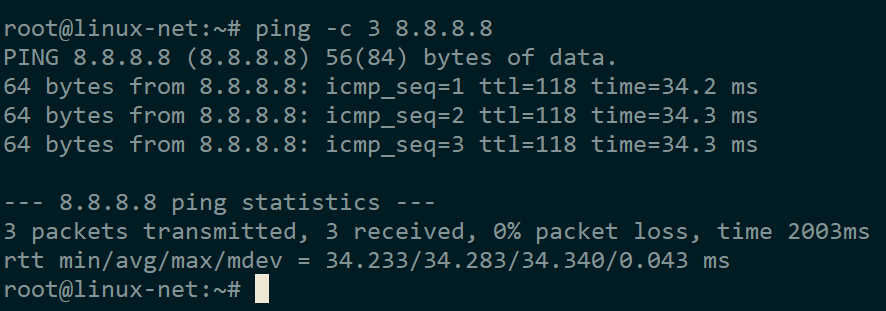
Wenn die IP-Adresse gepingt wird, aber die Website nicht über den Domain-Namen gepingt wird, sollten Sie überprüfen, ob die Nameserver in den Netzwerkeinstellungen korrekt angegeben sind. Es sollten 185.31.211.22 und 185.31.211.25 verwendet werden.